Cómo 'viajar en el tiempo' con la función Street View de Google Maps - Cambiar el año de una imagen
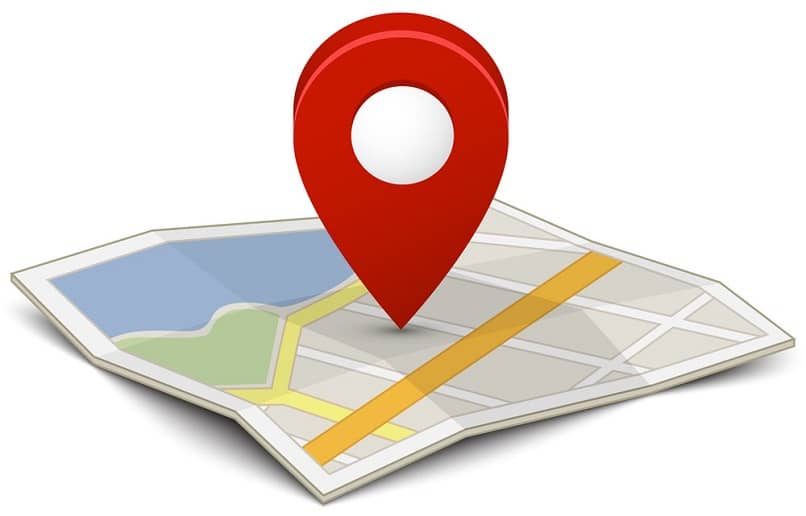
Street View de Google Maps es una función muy popular y muy conocida por los transeúntes, caminantes y los conductores. Esta fue fundada en el año 2007 y la verdad es que desde ese año se han tomado muchísimas fotos. El detalle es que al entrar en Street View de Google Maps, puedes ver y encontrar imagenes en 360° que puedes descargar con iStreetView.
¿En que consiste Street View de Google Maps?
Street View de Google Maps consiste en visualizar un mapa a pie de calle, usan un hombre anaranjado sacudiéndose. También puedes ver al hombre usando flechas virtuales, también fotos de plazas, calles, edificios tomados por los empleados de Google.
Ellos van en un carro con el logo de Google por las calles urbanas y de gran importancia tomando fotos. Ellos van por todo el mundo y a miles de ciudades tomando fotos a dichas calles, plazas, edificios, entre otros. Cuando entras en Street View de Google Maps vas a ver esos lugares como si estuviéramos en ellos. De hecho, puedes incluso tomar fotos y luego publicarlas en Street View con Cámara 360°.
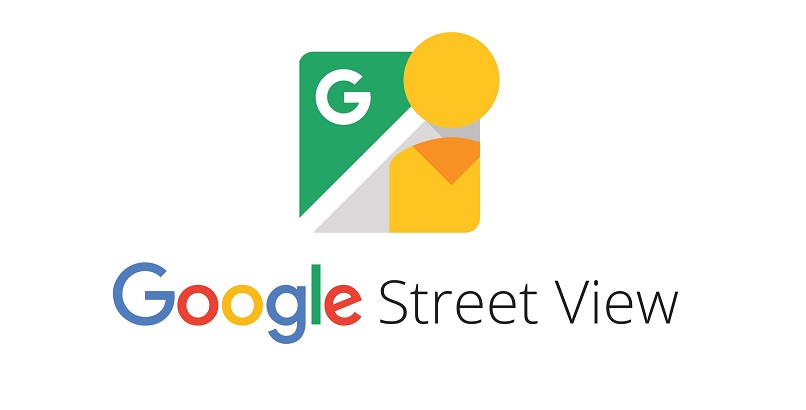
Puedes ver sin ningún problema cualquier mínima esquina o detalle de esos lugares y al ritmo que quieras. Las fotografías que ellos colocan las actualizan con frecuencia dándote la oportunidad de ver el lugar tal cual como esta.
¿Cómo viajar en el tiempo con la función Street View de Google Maps?
Para viajar en el tiempo con la función de Street View de Google Maps entras en la página web de Google Maps. Nos dirigimos a la opción de búsqueda en la parte superior, lado izquierdo y colocamos el lugar que estamos buscando. Miramos todo el mapa de la calle que queremos, por medio del hombre anaranjado que sale allí nos transportamos.
En la parte posterior, lado derecho, hasta llegar al mapa, activamos la opción vista Street View para ver las imágenes. De cualquier calle que ellos tengan podemos ver dichas imágenes a 360 y se ven de forma clara. En muchas ciudades el carro de Google ha pasado muchas veces y eso nos indica que han tomado muchas fotos. Debes ir al cuadro que está en la parte superior lado izquierdo y se verán las fechas de las fotos.
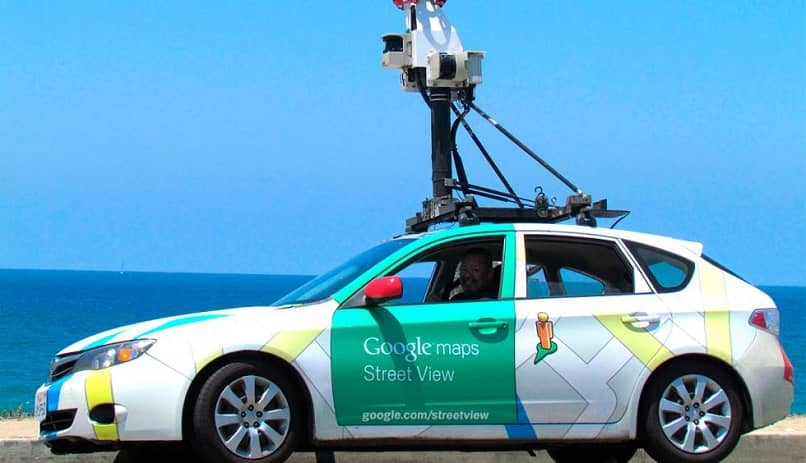
En ese caso, debes buscar las imágenes por fecha más recientes de dicha calle, plaza, edificio, etc; que estés buscando. También verás el nombre de la calle, país, ciudad, etc; que quieras ver y una imagen en forma de reloj.
Al tocar la imagen del reloj, te saldrá una línea de tiempo donde te indican las fechas de cada imagen. Si tocas en los puntos definidos, observarás una pequeña imagen del lado izquierdo, al pulsarlo la verás más grande.
Viajar en el tiempo se puede entender de otra manera, pero realmente este se refiere a recordar un lugar desde muchos años atrás. Es recordarlo tal y como era hace unos años, esto se hace realidad gracias a la ayuda de Google Maps.
Recuerda que debes mantener actualizado Google Maps en la última versión en iPhone y Android. Ahora bien, ¿cómo cambiar el año de una imagen? Para cambiar el año de la imagen debes seguir estos pasos:
Paso 1
Primeramente y de forma sencilla debes entrar en la página de Google Earth, al estar allí procede a abrirla. Cuando hagas el procedimiento anterior, busca la opción de la ubicación, ósea, busca la imagen del lugar.
Paso 2
Cuando ya estés ubicado en la ciudad, calle, plaza o edificio de tu preferencia, pulsa la opción imágenes históricas. También está la opción que está situada en la parte de arriba llamada Tiempo, procede a pulsarlo.
Paso 3
Luego te aparece la opción Luz solar, púlsalo, en ese momento te saldrá el deslizador de tiempo. Cambia la zona horaria desplazando la opción deslizador de tiempo hacia la izquierda a hacia la derecha. Como la imagen que te va a salir principalmente es la más reciente debes cambiar el año. En la función de la ubicación y la época del año, coloca el año de la imagen que quieras ver.
Listo, de esta forma cambias el año, recuerda que las imágenes más antiguas que te saldrán es a partir del 2007, fecha de su creación.